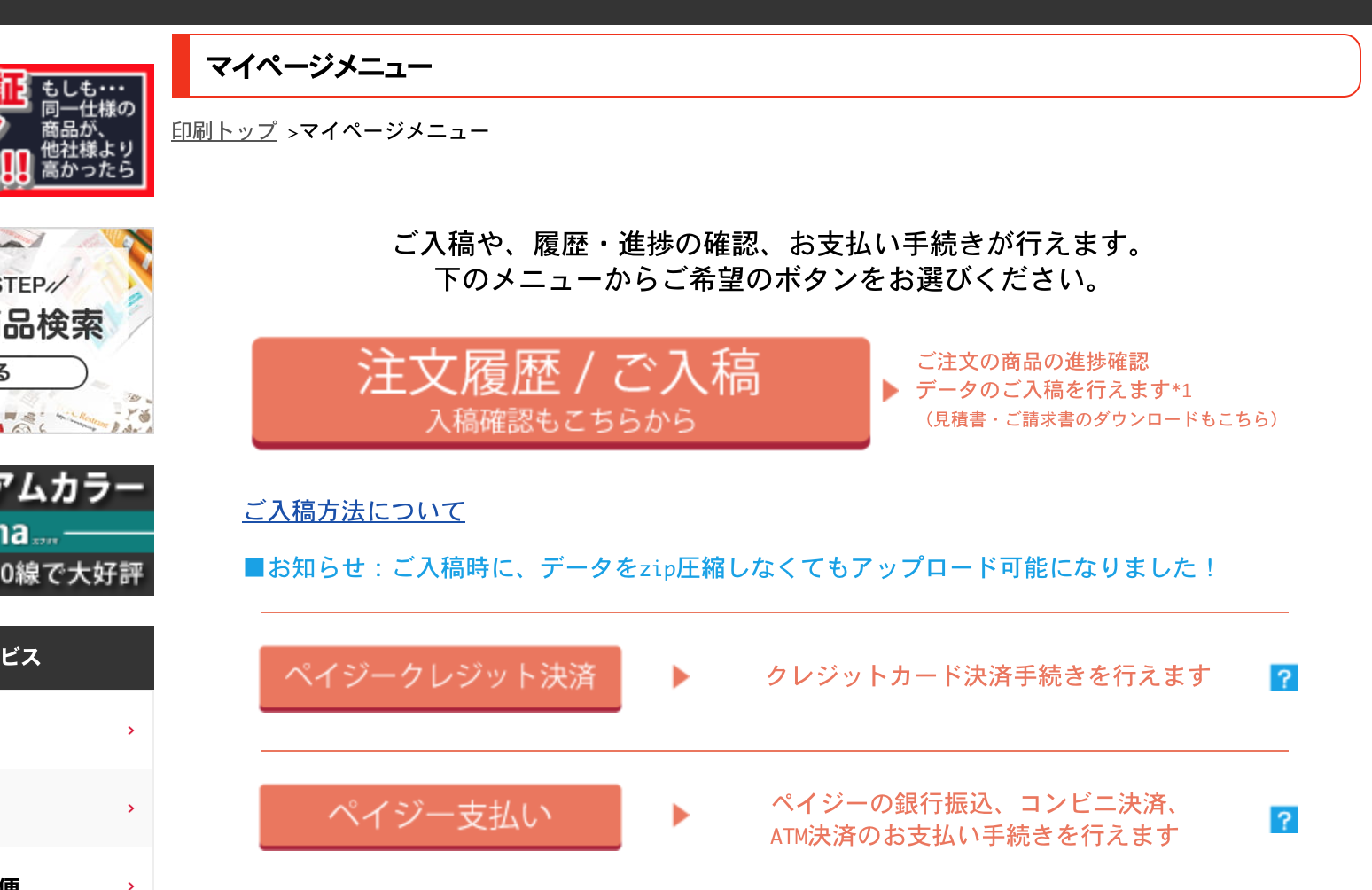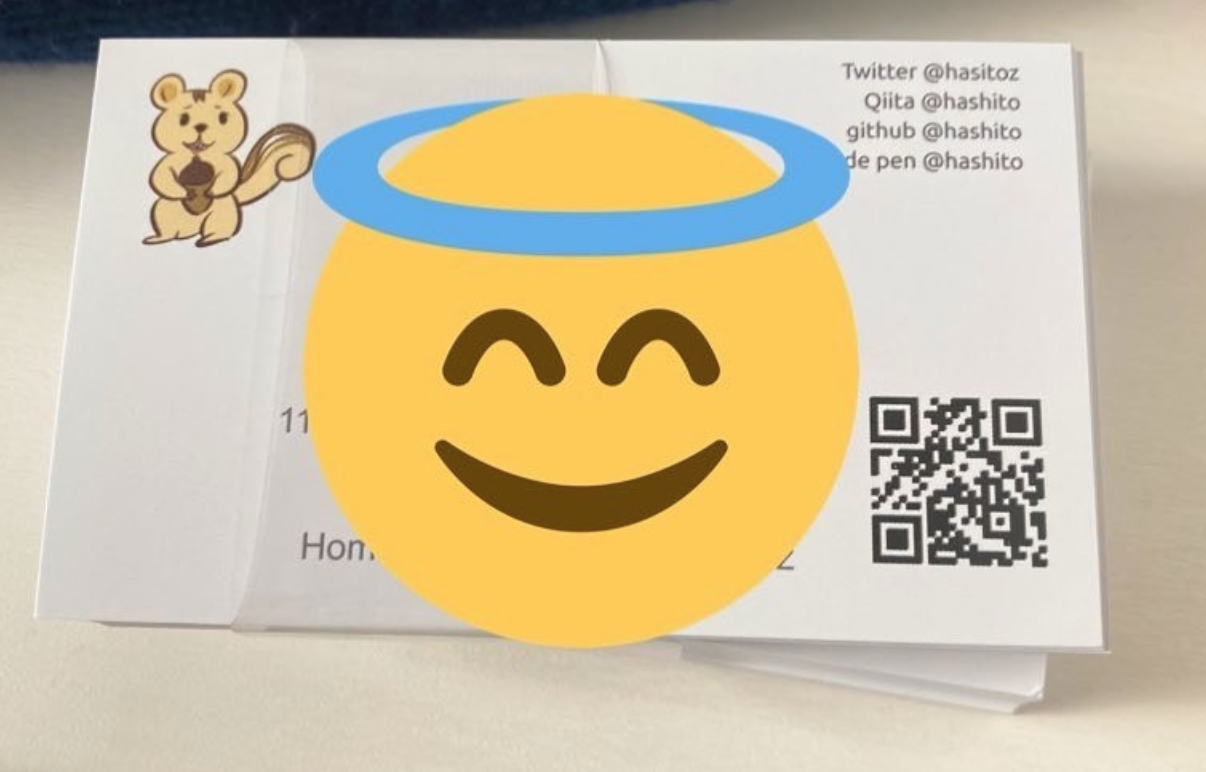最初に
WEB系のプログラマの皆さんはかなりの割合で自分のホームページとか持っていると思います。
これを飲み会のときに「こんなページ作っているんですよ!」とか言うのあまりスマートではないな…
と思い立ち、自分で名刺を作ったので作り方を共有します。
作り方
用意するもの
・Googleのアカウント
・名刺の内容(自由)
・830円捻出可能なクレジットカード
1.名刺作成
ここにテンプレートをおいておきます。
これを好きなようにコピーしてください。
サイズも規定のサイズ、アイコンなどもはみ出さない様になっています…
QRコードは下記のようなサイトで作成し、更新してください。
QRコード[二次元バーコード]作成 【無料】
https://www.cman.jp/QRcode/
私のサイトにリンクされてしまいます…
作成が終わったら、「ファイル」→「ダウンロード」→「PDF」でダウンロードしておいてください。
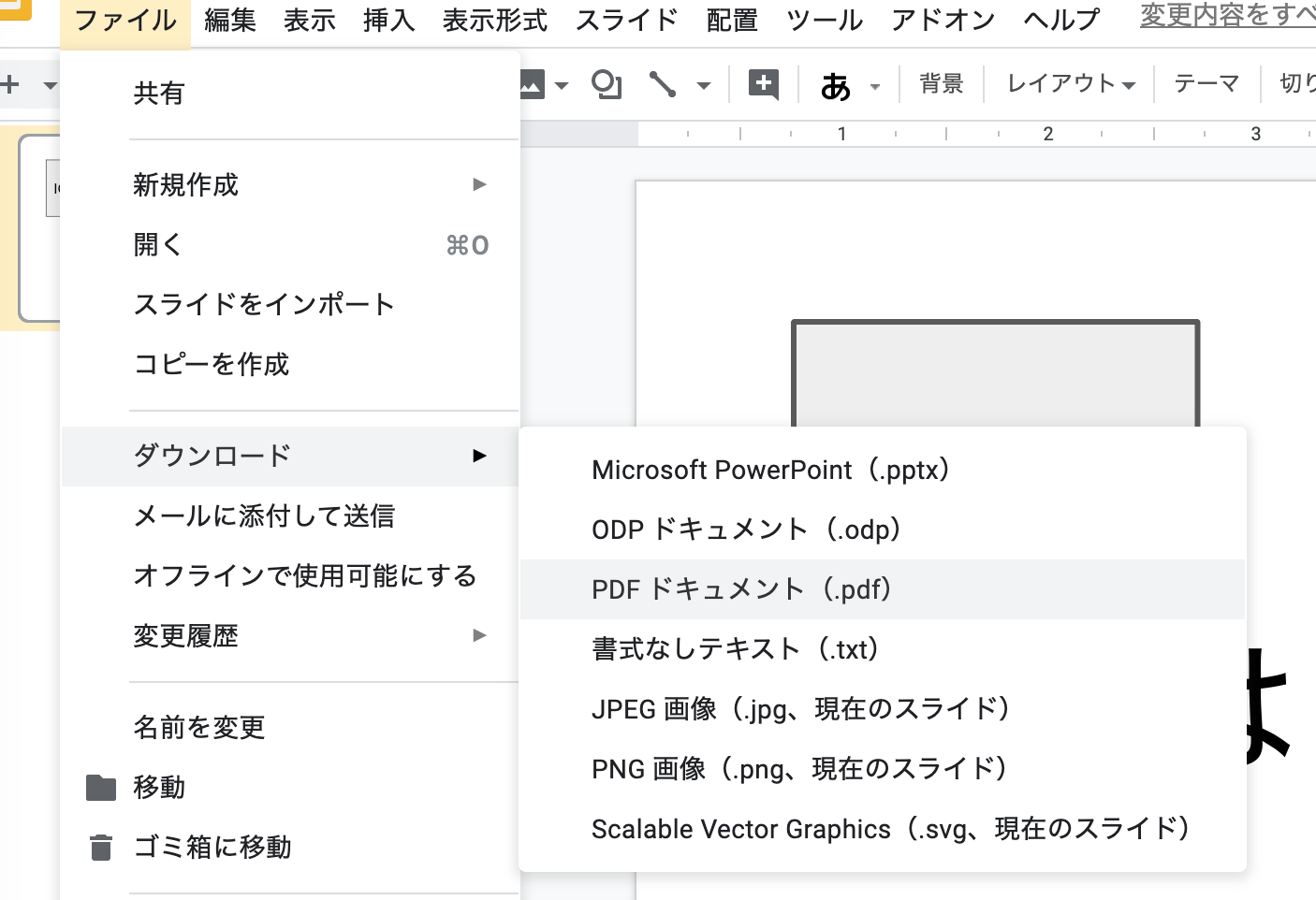
枠ギリギリだとはみ出してしまって、修正を繰り返す事になります。
こちらで私は問題なかったのですが…問題ありましたらコメントいただければ助かります…
2.注文する
今回、私が利用したのは下記です。
<東京カラー印刷>
https://www.tcpc.co.jp
他のサイトだと色々とサイズが違うかもしれないので、
別途調べてみてください。
ここから下記のように選びました。
用紙サイズ:91x55mm(初期値)
用紙種類:特白アートポスト(初期値)
用紙の厚さ:180kg(初期値)
色数:片面フルカラー
条件:100枚 4営業日
400枚でもあまり変わらないのですが…
ミスが有ることをを考えて最初は少なく試したほうがオススメです…
私もTwitter アカウント名をミスりました…
この内容で注文します。
3.アップロードする
少し分かりづらいのですが、
右上のマイページをクリックします。

その後、「購入履歴・ご入稿」をクリックします。
次のページから入稿を選択すればアップロードする画面にたどり着くかと思います…
(印刷済みであるため…画像がないので申し訳ないです)
先程、ダウンロードしたPDFをアップロードして完了です。
大変迷惑な話ですが、私はこのあと色々とはみ出していたため数回アップロードし直しました。
問題がある場合メールで連絡が来ます。